如何用word合并两张图片
来源:网络收集 点击: 时间:2024-05-05【导读】:
Word中将两张照片合并是制作Word文档时经常用到的排版方式,既美观,同时版面占有率也脚小,那么如何用word合并两张图片?下面是详细流程。工具/原料more操作系统:Windows操作系统办公软件:WPS 2019方法/步骤1/6分步阅读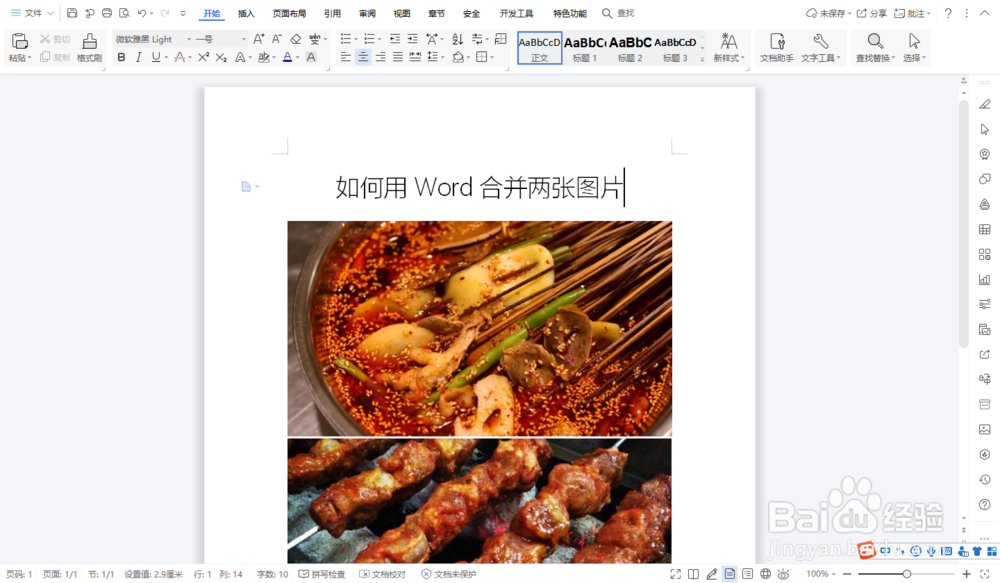 2/6
2/6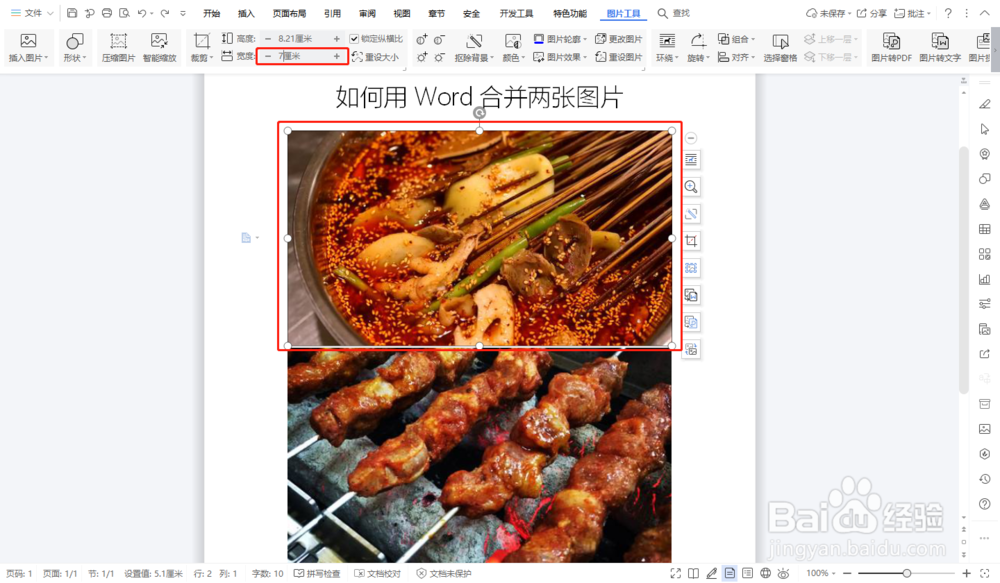 3/6
3/6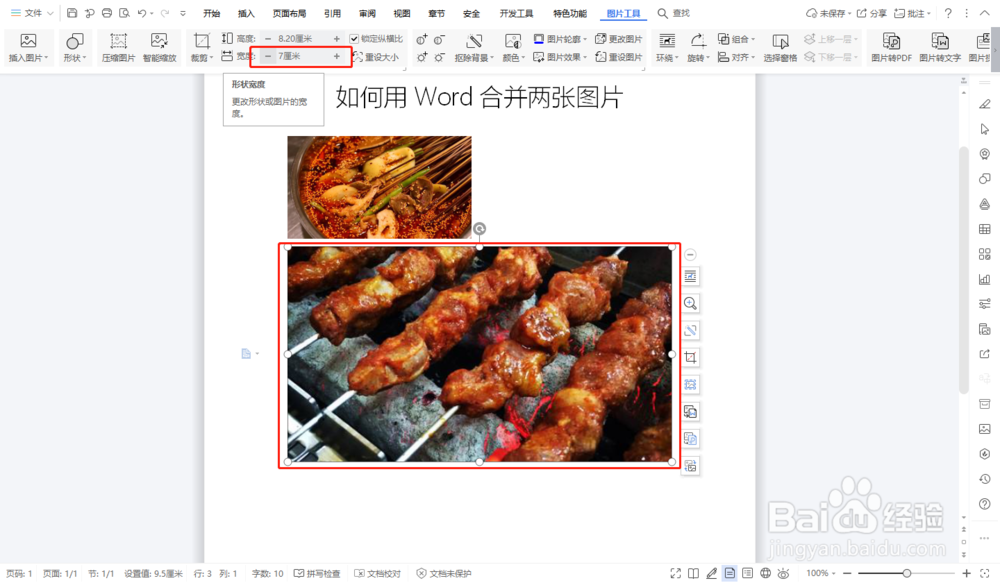 4/6
4/6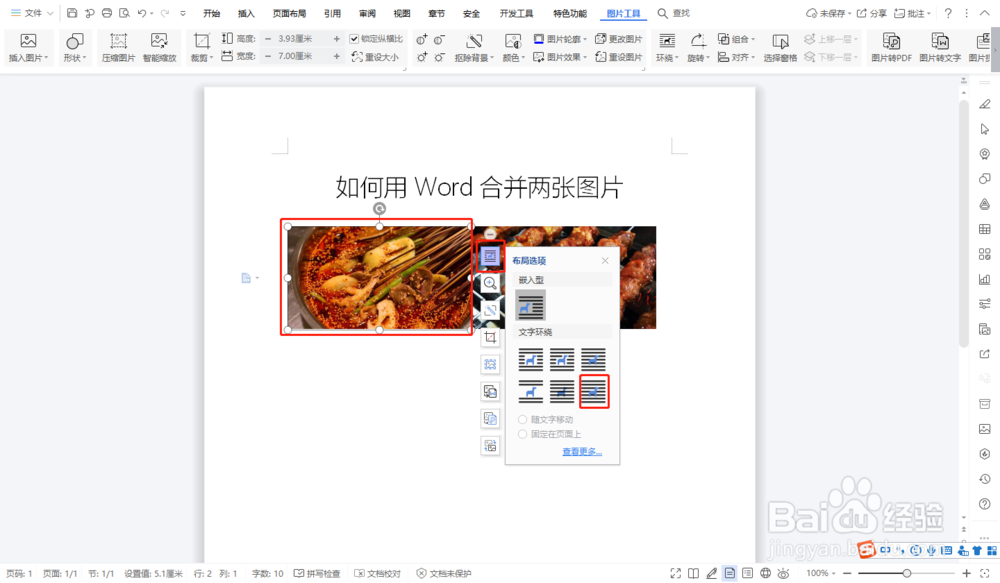 5/6
5/6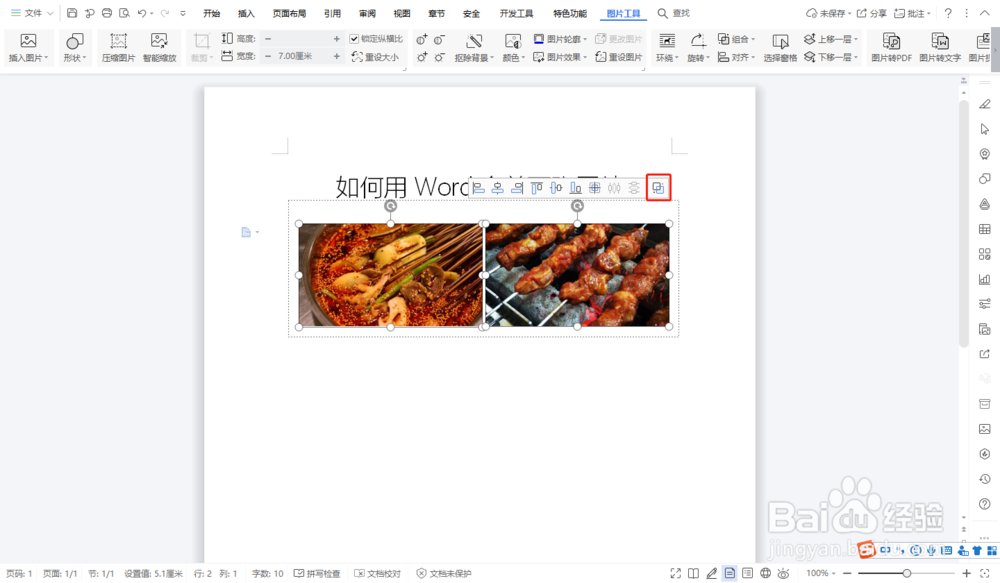 6/6
6/6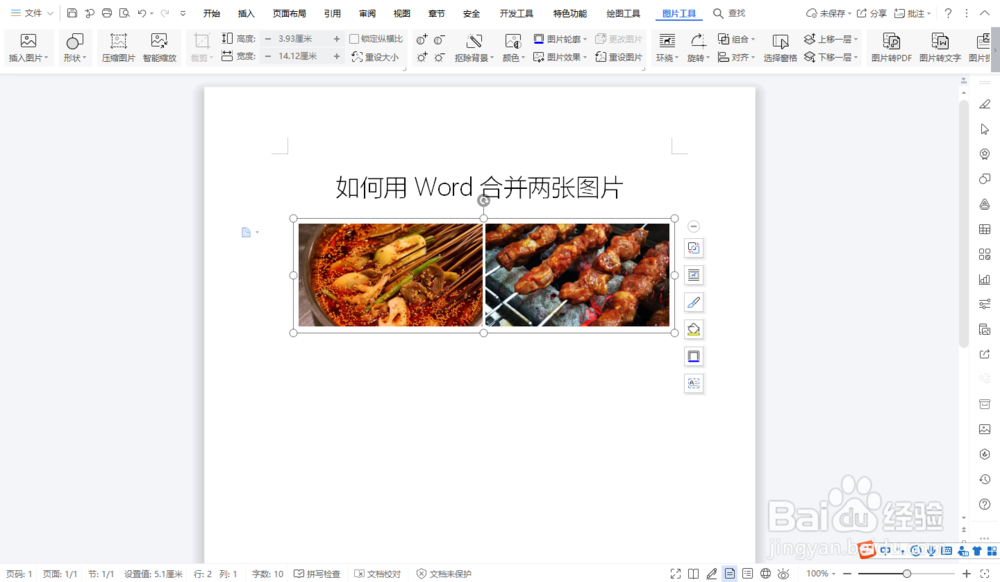 总结1/1
总结1/1
通过「WPS 2019」打开已经添加好图片的Word文档文件。
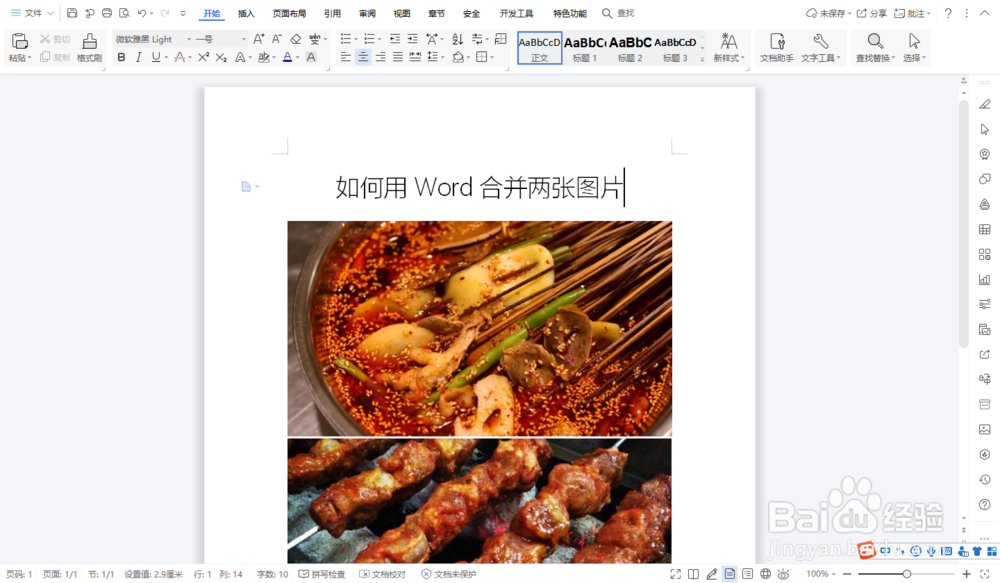 2/6
2/6鼠标左键点击图片,WPS菜单栏会自动跳转至「图片工具」选项,设置图片「宽度」,可以根据实际情况设置大小,注意单位是厘米。
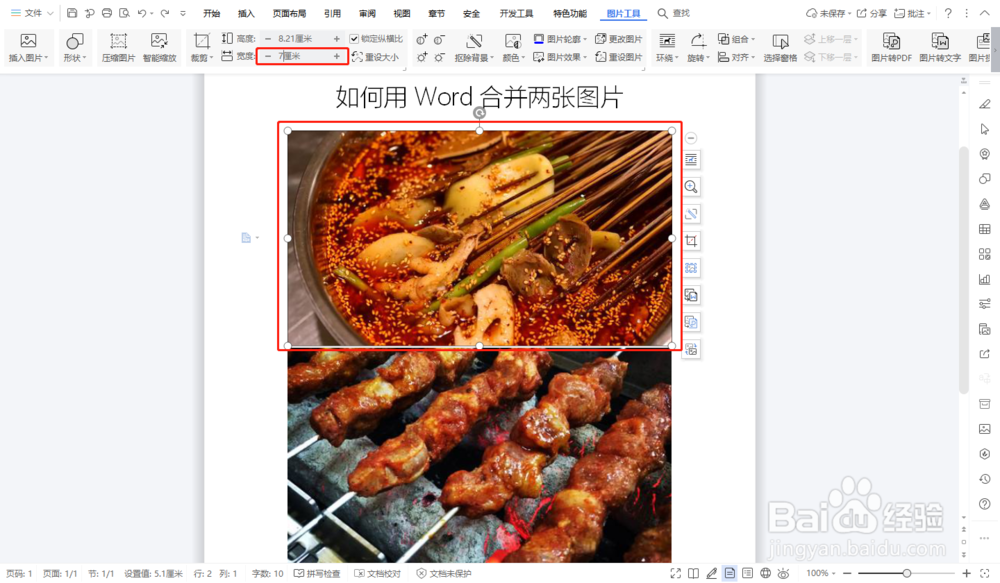 3/6
3/6第二张图片也是同样的操作方式。
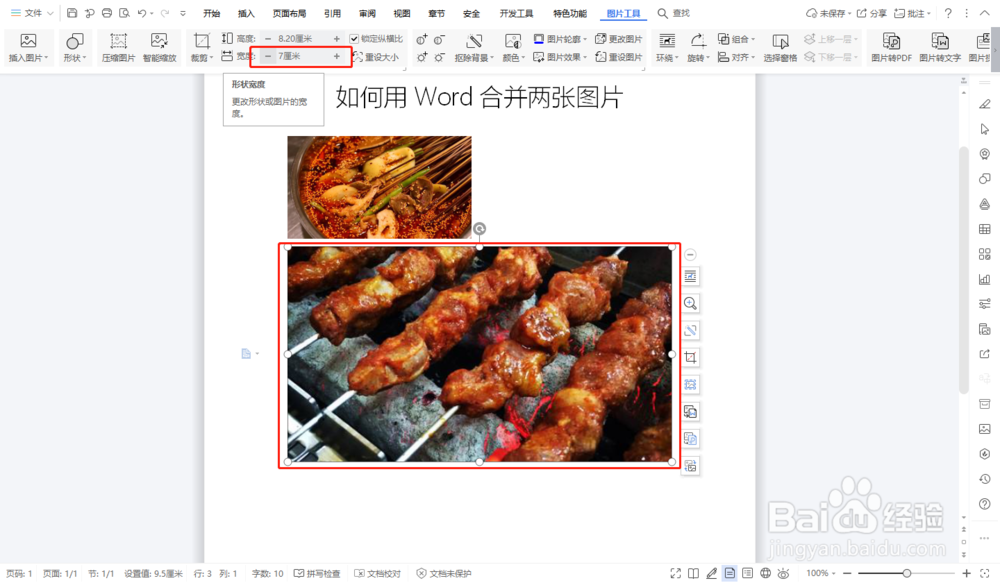 4/6
4/6再次选中图片,图片右侧会自动弹出「快捷工具」栏,选择第一项「布局选项」,在弹出菜单中选择「浮与文字上方」,这是图片即可通过鼠标任意拖动。
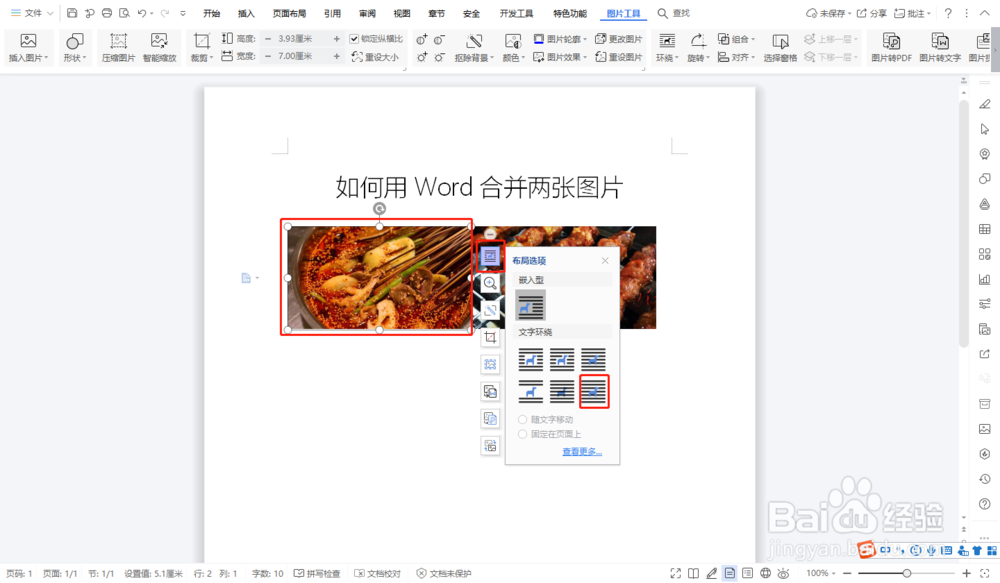 5/6
5/6调整好图片位置和距离之后按住Ctrl键盘,鼠标左键分别双击两张图片,软件会自动弹出「快捷工具」菜单,选择并点击「组合」按钮
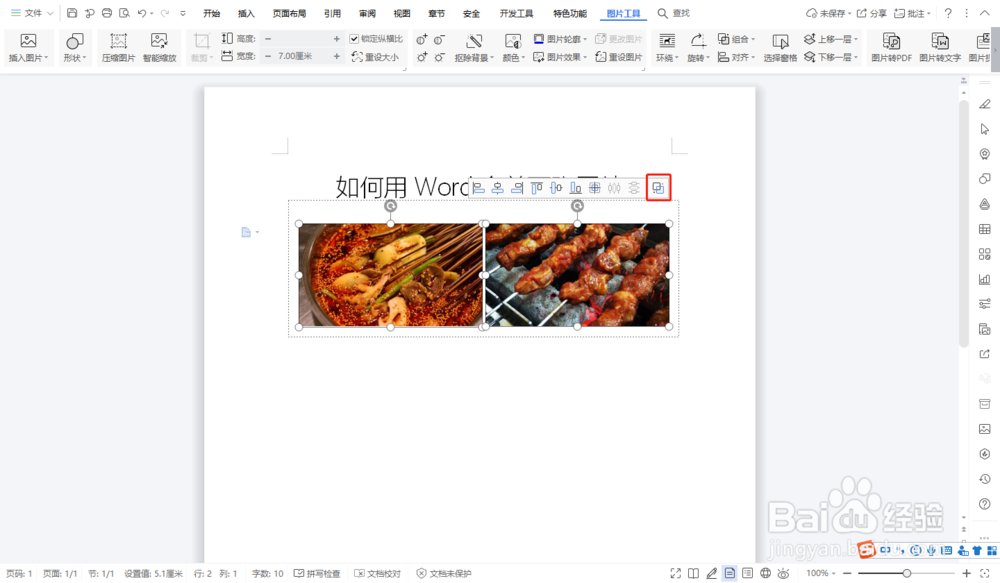 6/6
6/6这时两张图片就已经合并完成了。
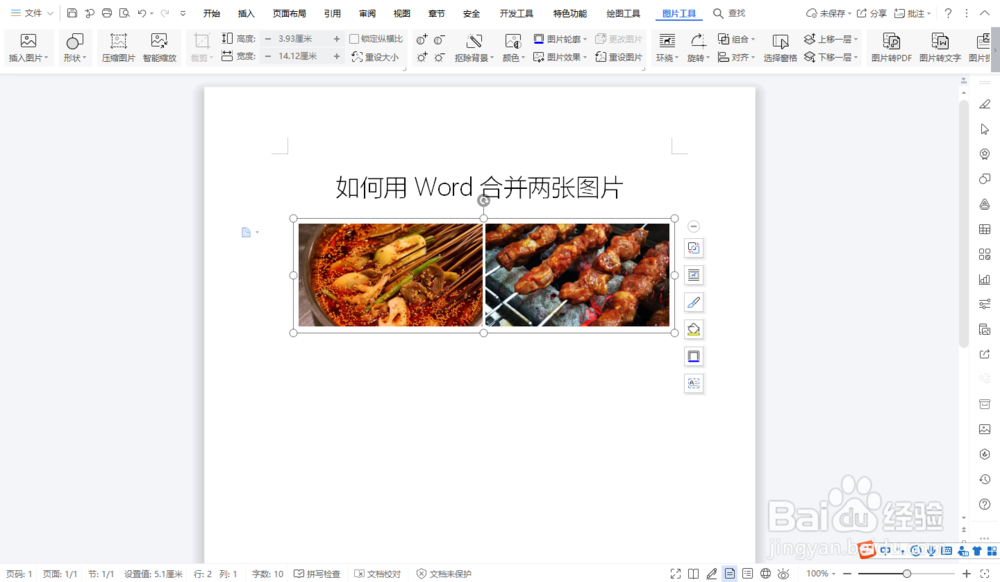 总结1/1
总结1/1■通过「WPS 2019」打开已经添加好图片的Word文档文件。
■鼠标左键点击图片,WPS菜单栏会自动跳转至「图片工具」选项,设置图片「宽度」,可以根据实际情况设置大小,注意单位是厘米。
■第二张图片也是同样的操作方式。
■再次选中图片,图片右侧会自动弹出「快捷工具」栏,选择第一项「布局选项」,在弹出菜单中选择「浮与文字上方」,这是图片即可通过鼠标任意拖动。
■调整好图片位置和距离之后按住Ctrl键盘,鼠标左键分别双击两张图片,软件会自动弹出「快捷工具」菜单,选择并点击「组合」按钮
■这时两张图片就已经合并完成了。
注意事项合并图片为了使图片美观,最好将图片裁剪为相同尺寸
版权声明:
1、本文系转载,版权归原作者所有,旨在传递信息,不代表看本站的观点和立场。
2、本站仅提供信息发布平台,不承担相关法律责任。
3、若侵犯您的版权或隐私,请联系本站管理员删除。
4、文章链接:http://www.1haoku.cn/art_681766.html
上一篇:松发肉骨茶(家庭版)
下一篇:淮南师范学院有多大
 订阅
订阅